La prelucrarea desenelor, uneori este nevoie de transformări complexe care distorsionează imaginea originală și creează o nouă ilustrare unică. Deși alte efecte denaturează imaginea, mai multe efecte sunt evidențiate într-un grup separat. Pentru a efectua distorsiuni, selectați comanda din meniul Bitmaps / Distort, apoi selectați efectul dorit din meniul care apare. Puteți împărți imaginea într-o mulțime de blocuri (Figura 18.67, stânga) utilizând comanda Blocuri.
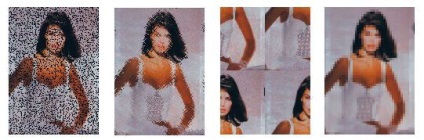
Fig. 18,67. Transformări de imagini
În dialogul pentru ajustarea efectului (Figura 18.68), puteți selecta culoarea conturului elementelor adăugate și dimensiunile acestora. Dispozitivul de deplasare Max (Deplasare maximă) este utilizat pentru a seta decalajul blocurilor, adică măsura în care efectul este aplicat.
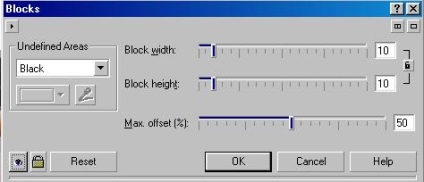
Fig. 18.69. înlocuire
Pentru a schimba începutul figurii (Figura 18.67, secunde din dreapta), utilizați comanda Offset. În dialogul pentru setarea efectului (Figura 18.70), specificați un decalaj vertical și orizontal. Zona liberă va fi umplută cu culoarea selectată.
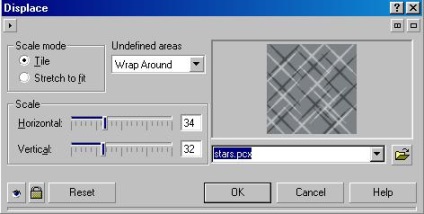
Un efect foarte frumos al adăugării parțiale a unei texturi date (Figura 18.67, al doilea din stânga) este numit de comanda Displace. În dialogul pentru ajustarea efectului (Figura 18.69), puteți selecta o imagine pe baza căreia va fi creată o suprafață de textură în imaginea dată. Imaginile pot fi folosite ca texturi furnizate ca parte a programului CorelDRAW 10 sau orice alte desene. De asemenea, puteți seta dimensiunea elementelor de textura și repetabilitatea acestora. În lista de zone nedefinite, este selectată o zonă de desen, unde textura nu va fi vizibilă. Textura apare la marginea obiectelor din imagine.
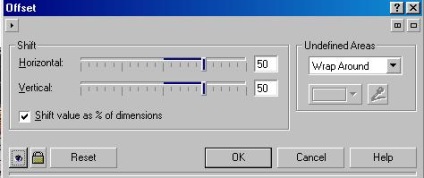
Fig. 18.70. deplasare
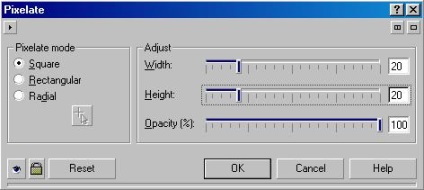
Fig. 18.71. pixelarea
Următoarele două efecte pot distorsiona foarte mult imaginea. Astfel de transformări pot dura mult timp, mai ales pe un calculator cu putere redusă.
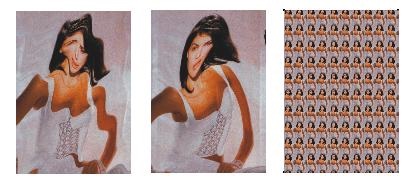
Fig. 18.72. Distorsiune complexă a imaginii
Pentru a crea iluzia unei rupturi care trece peste suprafața desenului (Figura 18.72, stânga), trebuie să apelați comanda Ripple. În fereastra de dialog pentru reglarea efectului (figura 18.73), parametrii valurilor care creează valuri sunt ajustați. Cursorul Perioadă stabilește frecvența undelor, iar glisorul Amplitudine este valoarea acestora. Dacă bifați caseta de validare Perpendicular Wave, deviațiile devin mai complexe și puteți seta amplitudinea undei perpendiculare. În plus, prin setarea butonului Optimizați la calitate, obțineți o imagine de înaltă calitate, însă conversia va dura mult timp. Prin setarea comutatorului la viteză, veți accelera conversia, pierzând puțin calitatea. Caseta de selectare Distort ripple vă permite să faceți distorsiuni suplimentare, iar elementul Angle adiacent rotește crăparea. După ce ați dobândit o anumită abilitate, aveți posibilitatea să creați o imagine destul de plauzibilă în imagini.
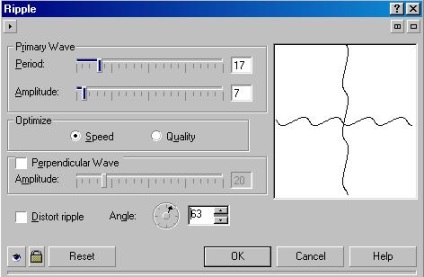
Pentru a simula un jacuzzi, în care desenul este desenat (Figura 18.72, în centru), puteți folosi comanda Swirl (Twist). În dialogul de setare a efectului (Figura 18.74), comutatorul Direcție specifică direcția de rotire - în sensul acelor de ceasornic sau în sens contrar acelor de ceasornic. Comutatorul Optimize stabilește optimizarea pentru calitate sau viteză. Cilindrul de rotație integrală stabilește numărul de rotații complete de rotire, iar glisorul Additional Degrees stabilește un unghi de rotație suplimentar. Un turn suplimentar este adăugat la mai multe întoarce complet.
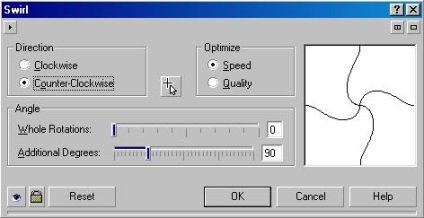
Fig. 18.74. vârtej
Efectul reducerii și reproducerii modelului (Figura 18.72, dreapta) este cauzat de comanda Tile (Tile). În dialogul pentru ajustarea efectului (Figura 18.75), este specificat numărul de imagini miniatură în direcția orizontală și verticală. Glisorul de suprapunere stabilește procentajul de suprapunere al imaginilor adiacente.
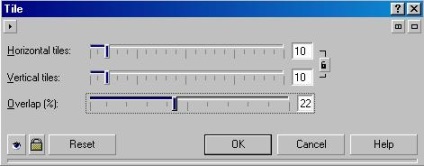
Fig. 18.75. țiglă
Următoarele efecte nu introduc distorsiuni atât de puternice ca cele considerate mai devreme, dar ele creează imagini foarte frumoase. Iluzia de rulare a vopselei (Figura 18.77, stânga) poate fi creată utilizând comanda Wet Paint. În dialogul de setare a efectului (figura 18.76), utilizați cursorul Wetness pentru a seta umezeala culorilor, iar glisorul procent îl stabilește procentajul de patch-uri pe care a trecut cerneala.
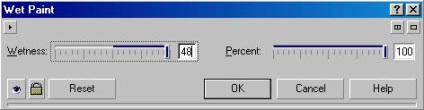
Fig. 18,76. Vopsea lichidă
Efectul original, care adaugă o mulțime de bucle mici (Figura 18.77, în centru) este numit de comanda Whirlpool.
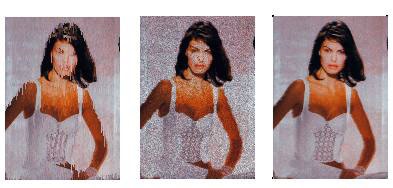
Fig. 18,77. Distorsiuni minore
În fereastra de dialog pentru ajustarea efectului (Figura 18.78), utilizați cursorul Spacing pentru a seta distanțele dintre șuruburi.
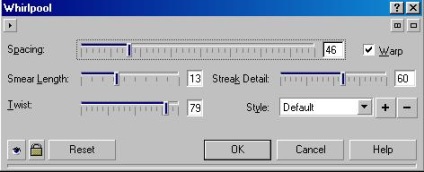
Fig. 18.78. Whirlpoolul
Dacă este selectată caseta de validare Warp, modelul este în continuare deformat de șuruburi. Cu steagul eliminat, nu există nici o deformare. Glisorul Lungime de culori controlează gradul de estompare a imaginii și, utilizând cursorul Streak Detail, puteți restabili părțile neclară. Cursorul Twist controlează direcția fluxului în bazinele de apă. Folosind lista Stil, puteți selecta una dintre setările de efect gata. Efectul vântului puternic (Figura 18.77, dreapta) este cauzat de comanda Vânt. În dialogul de setare a efectului (Figura 18.79), glisorul de forță stabilește intensitatea vântului. Utilizați glisorul opacitate pentru a seta nivelul efectului.
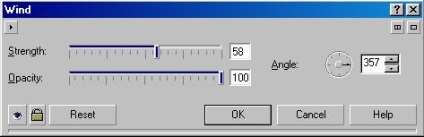
Distorsiunile ajută la simularea diferitelor efecte naturale. Rezultatele deosebit de interesante pot fi obținute prin combinarea acestor efecte cu efectele artistice originale. De exemplu, mai întâi creați un model de imitație pe țesătură, apoi utilizați uneltele pentru a întoarce cârpa într-o cârpă în fluturare. Puțin fantezist, puteți veni cu mai multe combinații interesante de efecte.